-
小编为你分析 win7 32纯净ghost系统自带的IE浏览器不见了的修复方案
- 发布日期:2021-03-01 04:00:30 作者:bag198技术 来 源:http://www.bag198.com
win7 32纯净ghost系统自带的IE浏览器不见了的问题司空见惯;不少人觉得win7 32纯净ghost系统自带的IE浏览器不见了其实并不严重,但是如何解决win7 32纯净ghost系统自带的IE浏览器不见了的问题,知道的人却不多;小编简单说两步,你就明白了;我们在开始菜单找到控制面板,打开控制面板;点击程序和功能;点击左边栏,打开或关闭windows功能;就可以了。如果没太懂,请看下面win7 32纯净ghost系统自带的IE浏览器不见了的解决方法的更多介绍。
方法/步骤
1:首先,我们打开开始菜单,找到所有程序,在所有程序中找下有么有ie,默认一般都是在的,如果不小心删除,的解决方法
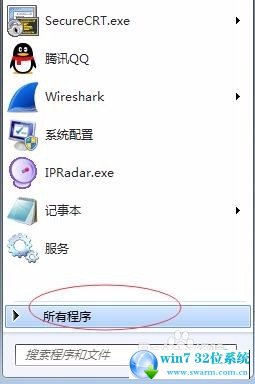
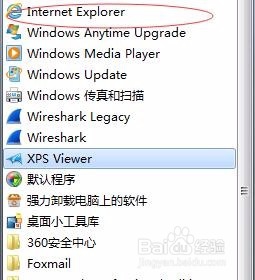
2:我们在开始菜单找到控制面板,打开控制面板;
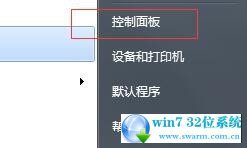
3:点击程序和功能;
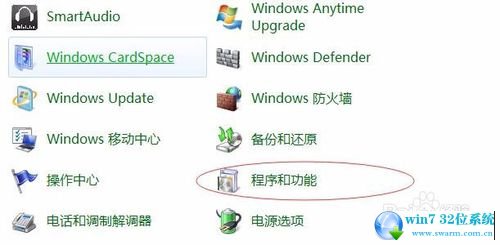
4:点击左边栏,打开或关闭windows功能;
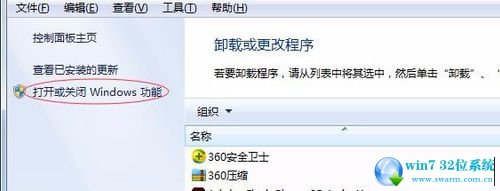
5:在windows功能中,我们找到internet explorer 11,打勾即可,打上勾会自动显示;
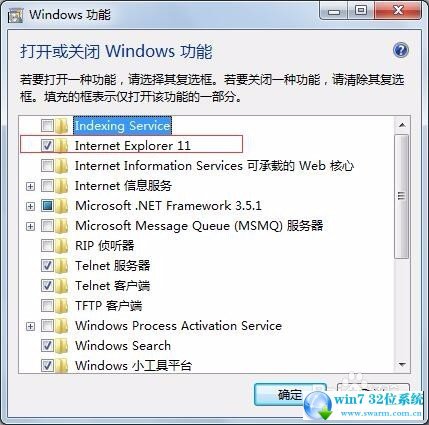
6:也可以打开C:Program FilesInternet Explorer,C盘的系统目录知道ie
,右键发送到桌面快捷键方式。
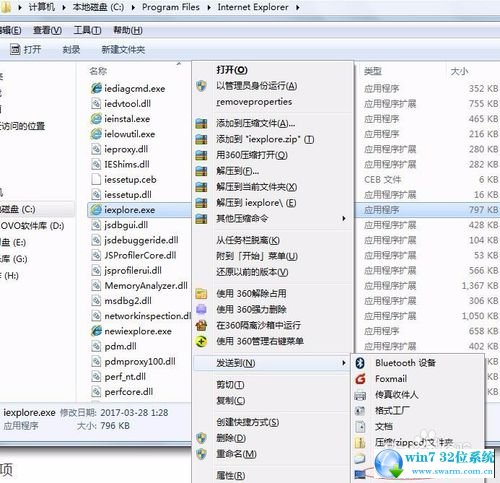
上面给大家介绍的就是关于win7 32纯净ghost系统自带的IE浏览器不见了的解决方法,不会的小伙伴们来跟着小编一起学习吧!相信可以帮助到大家。
 萝卜家园 Ghost Win7 32位纯净版 v2019.02
萝卜家园 Ghost Win7 32位纯净版 v2019.02 萝卜家园 Ghost Win7 64位纯净版 v2019.03
萝卜家园 Ghost Win7 64位纯净版 v2019.03